Hvad skal man gøre, hvis Slack ikke kunne sende dine beskeder

Hvis Slack undlader at sende dine beskeder, er der et par løsninger, som du kan bruge for at løse dette problem for altid.
Brugere er livsnerven i ethvert Slack-arbejdsområde. Uden nogen brugere er der naturligvis ingen til at skrive eller læse nogen beskeder. For at kunne tilføje personer til dit arbejdsområde, skal du invitere dem. Som standard skal alle enten specifikt sendes en e-mailinvitation for at deltage eller have et invitationslink delt med dem. Det betyder, at hver bruger skal inviteres specifikt af nogen for at kunne deltage i arbejdsområdet.
For virksomheder, der skal ombord på hver ny medarbejder, er det ikke nødvendigvis ideelt at kræve, at hver ny medarbejder er specifikt inviteret til arbejdsområdet. Heldigvis tilbyder Slack en alternativ metode, der giver dig mulighed for at tilføje domænenavne til en tilladt liste. Hvis nogen med en e-mailadresse fra et eksplicit tilladt domæne forsøger at logge ind på Slack, vil de have mulighed for at oprette forbindelse direkte til dit arbejdsområde, selvom de aldrig er blevet individuelt inviteret.
For at kunne konfigurere denne alternative måde at tillade folk at deltage i arbejdsområdet på, skal du gå til siden med indstillinger og tilladelser for arbejdsområdet. For at komme dertil skal du først klikke på arbejdsområdets navn i øverste højre hjørne. Vælg derefter "Indstillinger og administration" i rullemenuen og derefter "Indstillinger for arbejdsområde" for at åbne arbejdsområdeindstillingerne på en ny fane.
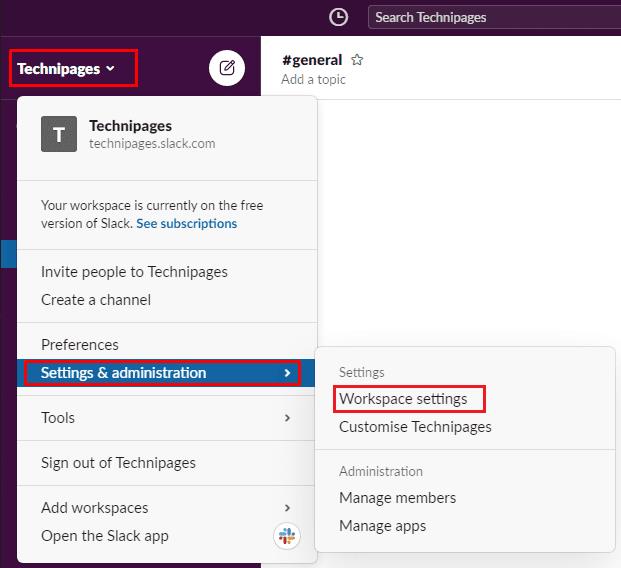
For at komme til indstillingerne for tilpasning af arbejdsområdet skal du klikke på navnet på arbejdsområdet i sidebjælken og derefter vælge "Indstillinger og administration" og "Indstillinger for arbejdsområde".
I standardfanen "Indstillinger" skal du klikke på knappen "Udvid" for indstillingerne "Tilslut dig dette arbejdsområde".
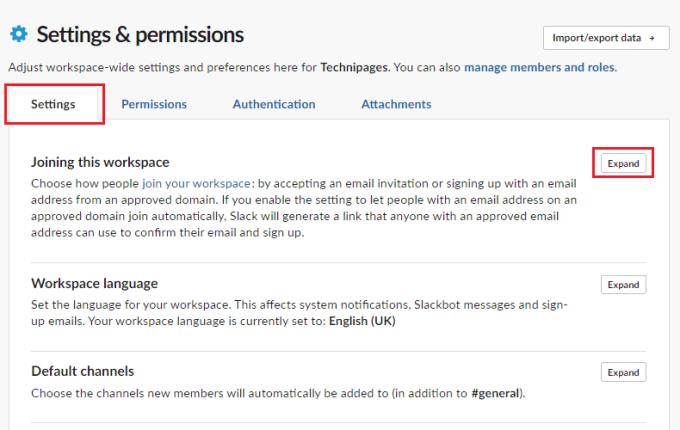
Klik på "Udvid" ved siden af "Deltagelse i dette arbejdsområde" i standardfanen "Indstillinger".
For at tillade brugere med e-mailadresser fra specificerede domænenavne at deltage i arbejdsområdet uden at blive inviteret, skal du klikke på alternativknappen "Tillad invitationer og godkend invitationer til enhver e-mailadresse fra disse domæner". Når du har valgt denne mulighed, kan du indtaste et eller flere domænenavne, som du ønsker, at brugere automatisk skal accepteres for. For eksempel skal du indtaste domænet "cloudO3.com" for at tillade alle Blog.WebTech360-mailadresser at deltage. Klik på "Gem" nederst til venstre for at anvende ændringen.
Tip: For at tilføje flere domæner til tilladelseslisten skal du adskille dem med kommaer.
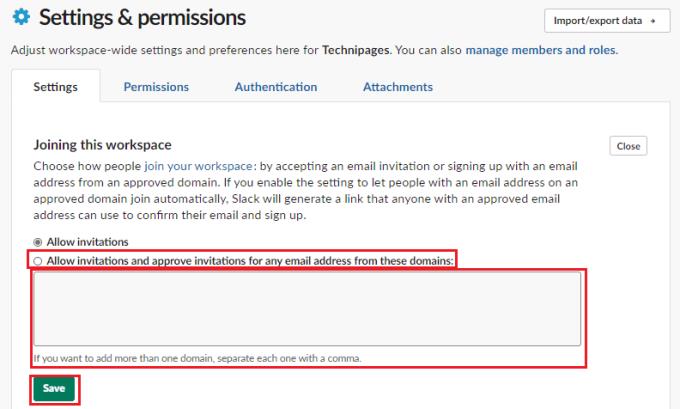
Klik på alternativknappen "Tillad invitationer og godkend invitationer for enhver e-mail-adresse fra disse domæner", og angiv derefter de domæner, du ønsker at blive godkendt automatisk, adskilt af kommaer.
At kræve, at hver bruger eksplicit inviteres til et arbejdsområde, kan være svært at administrere for en virksomhed eller et lokalt arbejdsområde. Ved at følge trinene i denne vejledning kan du konfigurere dit arbejdsområde, så alle med et godkendt e-mailadressedomænenavn kan deltage uden at blive specifikt inviteret.
Hvis Slack undlader at sende dine beskeder, er der et par løsninger, som du kan bruge for at løse dette problem for altid.
Indlæser Slack ikke dine nye beskeder? Så er denne guide noget for dig! Du vil finde ud af, hvordan du løser Slack, hvis det ikke indlæser nogen nye beskeder.
Få afsenderens anger til at forsvinde, og lær hvordan du sletter Slack-beskeder. Her finder du også en trin-for-trin guide til massesletning af Slack-beskeder.
Tilføj et ekstra lag af sikkerhed til dine Slack-konti ved at slå to-faktor-godkendelse til. Se, hvor nemt det er at aktivere det.
Har du brug for et Slack medlems-id? Se, hvilke trin du skal følge for at finde det hurtigt.
En af de fede funktioner ved Slack er Slackbot, som er en bot, der reagerer på bestemte kommandoer. Slackbot kan også konfigureres, så den kan tilpasses
For at holde enhver mistænkelig aktivitet under kontrol, kan du bruge Slacks Access Logs. Se, hvordan du kan få adgang til det.
Når et emne er ved at blive for populært til at ignorere, hvorfor så ikke oprette en kanal til det på Slack? Se, hvordan du kan oprette en kanal.
Sørg for, at alle følger dine retningslinjer, når de navngiver sig selv på Slack. Se, hvordan du viser disse regler med denne vejledning.
Ikke tilfreds med standardarbejdspladslogfilen på Slack? Se, hvilke trin du skal følge for at ændre det.
Emoji er en sjov og lethjertet måde at kommunikere på, de arbejder endda på tværs af sprogbarrierer, da de ikke er afhængige af ord. Der er et stort antal brug for en bestemt type emoji-karakter til rådighed i dit Slack-arbejdsområde? Brug denne guide til at tilføje dine egne tilpassede emoji-karakterer.
Slack er et online chatprogram, der ofte bruges af virksomheder og andre fagfolk til at holde kontakten med hinanden. Slack-programmet har mange
Det kan være svært at finde måder at hjælpe dit team med at oprette forbindelse, mens de forbliver produktive. Du har måske hørt om Slack, en beskedapp, der ser ud til at bringe alt
Se hvor nemt det er at ændre tidszoner i Slack med denne tutorial. Du vil ændre din tidszone på mindre end et minut.
Selvom Jira-appen er ny, er den hurtigt blevet en af de bedste apps til at indstille påmindelser og notifikationer i Slack-grupper. Ikke kun Jira Denne vejledning lærer dig om opsætning af Jira-påmindelser i Slack Groups.
Tid for alle til at ændre deres adgangskoder på Slack. Se, hvordan du tvinger alle til at oprette en ny.
Oprettelse af en sikkerhedskopi af vigtige Slack-meddelelser er et must. Se, hvordan du kan eksportere dine Slack-arbejdsområdedata.
Slack er en internetchatapplikation, der giver dine chats mulighed for at forblive organiseret, mens du arbejder. Samtaler kan arrangeres efter emne, private
Får du for mange e-mails? Hvis du vil fjerne Slack-meddelelses-e-mails fra din indbakke, vil disse tips interessere dig.
Notifikationer i Slack er en fantastisk måde at holde trit med de beskeder, du har modtaget, kommentarer, du er blevet nævnt i, og beskedtråde, som du har
For at løse video lag problemer på Windows 11, opdater dine grafikdrivere til den nyeste version og deaktiver hardwareacceleration.
Vi har brugt lidt tid med Galaxy Tab S9 Ultra, og den er den perfekte tablet til at parre med din Windows PC eller Galaxy S23.
Lær hvordan du fremhæver tekst med farve i Google Slides appen med denne trin-for-trin vejledning til mobil og desktop.
Mange nyhedsartikler nævner det "mørke web", men meget få diskuterer faktisk, hvordan man får adgang til det. Dette skyldes hovedsageligt, at mange af de hjemmesider, der findes der, huser ulovligt indhold.
Indstil timere til Android-apps og hold brugen under kontrol, især når du har vigtigt arbejde, der skal gøres.
At vide, hvordan man ændrer privatlivsindstillingerne på Facebook på en telefon eller tablet, gør det lettere at administrere din konto.
Lær alt om PIP-tilstand i Google Chrome, og hvordan du aktiverer det for at se videoer i et lille billede-i-billede-vindue, ligesom du kan på dit TV.
Hav det sjovt i dine Zoom-møder med nogle sjove filtre, du kan prøve. Tilføj en halo eller se ud som en enhjørning i dine Zoom-møder med disse sjove filtre.
Opdag hvordan du nemt og hurtigt kan aktivere mørk tilstand for Skype på din Windows 11 computer på mindre end et minut.
Så, du har fået fat i denne slanke og kraftfulde enhed, og det er stort set alt, hvad du har drømt om, ikke? Men selv de bedste gadgets har brug for en pause.


























